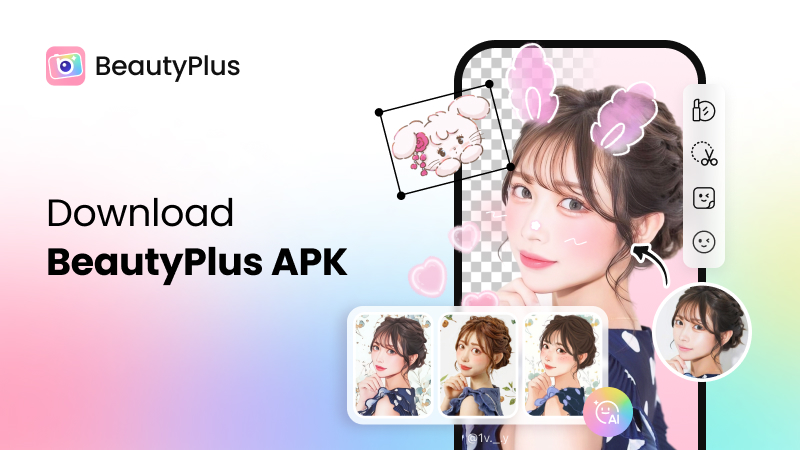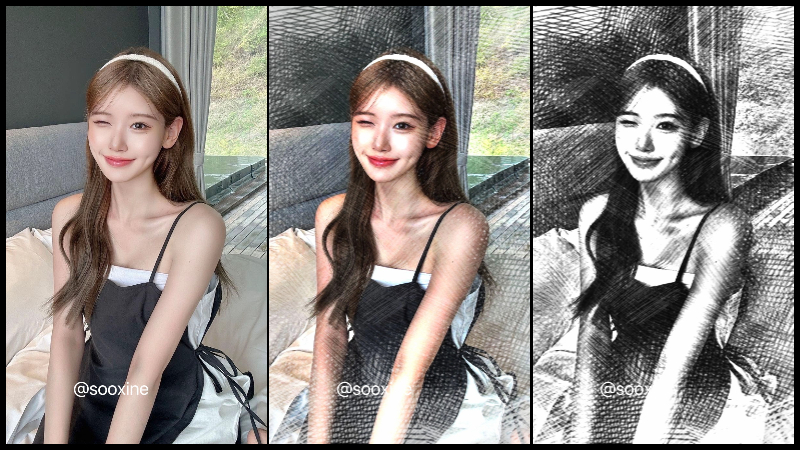2024년 최신 추천 무료 벽지 앱 8선과 세련된 벽지 만드는 법
「좋아하는 사진을 스마트폰의 벽지로 설정하고 싶지만, 세련된 만드는 방법을 모르는,,,」 「추천의 사진으로 귀여운 스마트폰의 벽지를 만들고 싶다!」 라고 생각한 적이 없습니까?
이번은, 벽지 앱의 선택 방법과 추천 무료 벽지 앱 8선을 소개한 후에, 무료 벽지 앱이기도 한 BeautyPlus를 사용해, 세련된 벽지의 만드는 방법의 요령이나 가공 방법을 해설합니다! 초보자도 세련되게 스마트 폰 벽지를 편집 할 수있는 기능도 있으므로, 꼭 읽어보세요 ☆ 彡

세련된 스마트 폰 벽지의 기초
①스마트폰 벽지에 최적인 화상 사이즈는?
스마트 폰 배경 화면을 만드는 방법 전에 먼저 딱 맞는 크기를 알아야합니다!
그것은 Zubari,,, “9:16″입니다! (인스타의 스토리의 그 세로 사이즈입니다!)
벽지 앱으로 화상을 가공할 때, 사이즈를 선택하는 장면이 있으므로, 이 사이즈를 기억해 두는 것이 요령이기도 합니다!
또, 카메라로 촬영할 때에도, 사전에 「9:16」로 변경해 두면, 가공시에 편하게 있으므로 추천♪


② 세련되게 만들 수 있는 벽지 앱의 선택 방법 3선
① 트렌드를 반영한 아이템이 갖추어져 있는가
인스타등의 SNS에 투고를 하지 않는다고는 해도, 스마트폰의 벽지에도 세련된 트렌드감은 내고 싶네요!
최근이라면, iOS의 「이모티콘 스탬프」나 「AI 화상 가공」등이 정평으로 SNS로 화제가 되고 있습니다!
이러한 트렌드에 맞는 아이템이 있으면 가공의 폭도 넓어지고, 치락과 세련된 스마트폰 벽지가 보이면 인기자가 되는 것 틀림없음! (^_-)-☆
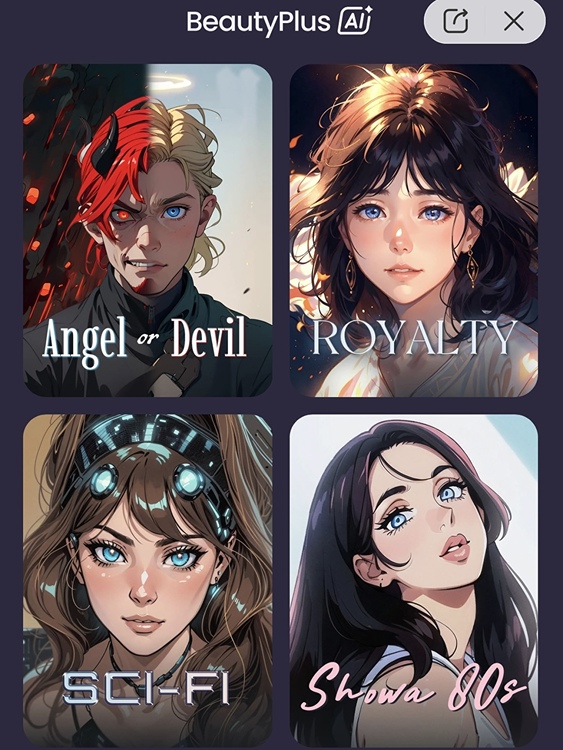
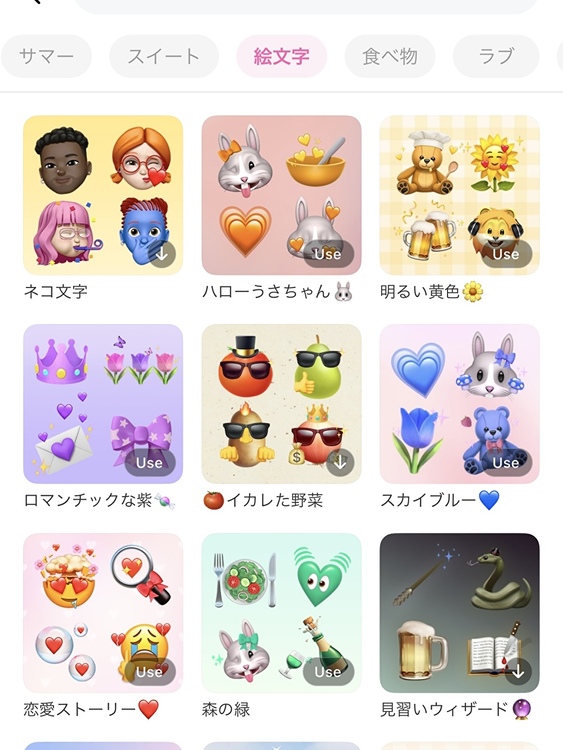
② 템플릿의 종류가 많습니까?
초보자에게 갑자기 세련된 스마트 폰 벽지를 가공하는 것은 매우 장애물이 높지요.
그런 때는, 벽지 앱에 있는 것이 많은 「템플릿」기능을 사용하면, 사진을 선택하는 것만으로, 간단하게 세련된 스마트폰 벽지가 완성됩니다! 어려운 만드는 방법 모르고, 간단하게 할 수 있어요~!
이 기사에서는, 템플릿을 사용한 세련된 스마트폰 벽지의 만드는 방법도 가르쳐 버리므로 끝까지 요체크!
또, 종류가 풍부한 쪽이, 자신 취향의 디자인의 것을 만날 수 있다고 생각하므로, 꼭 이 관점에서 벽지 앱을 찾아 봐 주세요!
오리지널로 가공하는 것이 어렵기 때문에라고 포기할 필요는 없습니다! ♥
그리고, 템플릿의 텍스트나 스탬프를 변경할 수 있는 벽지 앱을 선택하는 것이, 자신다운 가공을 하는 요령이에요! ♪
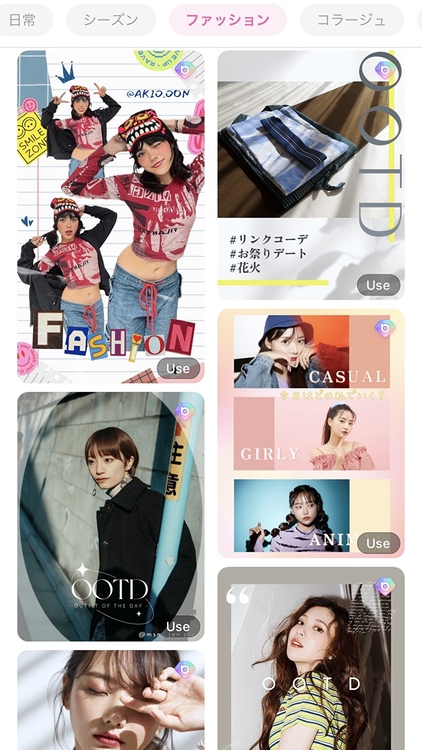

③가공 기능이 많은가
가능한 한, 1개의 벽지 어플리로 카메라~사진의 가공을 끝낼 수 있으면 좋네요!
예를 들면, 「인물의 소거」 「얼굴 보정」 「고화질화」 등, ,.
그러한 사진 가공 기능이 갖추어져 있을지도, 검토 포인트로서 추천!
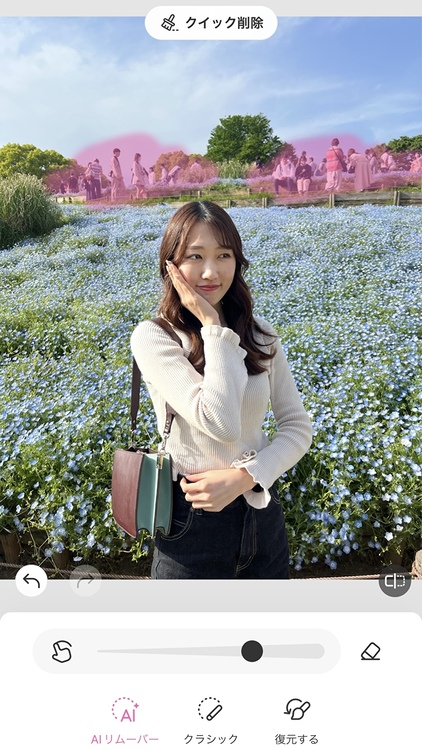

오리지널로 세련된 배경 화면을 만들 수있는 스마트 폰 배경 화면 앱 8 선
배경 화면 앱은 많이 있지만, 특징별로 8 개 소개합니다!
만드는 방법도 간단하고 초보자도 안심, 세련된 스마트폰 벽지를 만들 수 있는 앱을 선택해 보았습니다!
1 : 초보자부터 상급자까지 추천 배경 화면 앱 “BeautyPlus”

BeautyPlus는 위의 “벽지 앱 선택 방법 3 선”의 포인트를 모두 망라하고있는 만능 앱입니다! °˖☆◝(⁰▿⁰)◜☆˖°
다른 벽지 앱에는 없는, 사진을 다양한 일러스트풍으로 하는 AI 아트, 사진의 AI 보정, 매우 자연스럽게 불필요한 것을 삭제해 주는 AI 리무버 등,
AI를 활용한 기능이 있으므로, 초보자도 즐겁고 간단하게 세련된 스마트폰 벽지를 만들 수 있습니다♥주위의 아이와 차이를 붙인 가공이 이루어집니다☆
또, 벽지 앱으로서는 「9:16」의 템플릿은 풍부하거나, 스탬프도 압도적인 양을 갖추고 있고, 가공의 폭이 군과 퍼지므로 추천!
이 앱으로 카메라~스마트폰 벽지 가공은 완결할 수 있습니다!
마지막으로, BeautyPlus를 사용하여 세련된 스마트 폰 배경 화면을 만드는 법을 가르치기 때문에 기대하십시오! ♥
2 : 3D 터치로 스마트 폰 벽지가 바뀌는 벽지 앱 “이젠 아내”
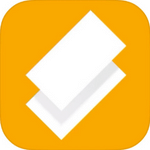
역시 아내는, iOS의 LivePhoto 모드를 이용해, 락 화면을 3D 터치하면 사진이 바뀌는 세련된 스마트폰 벽지를 만들 수 있는 벽지 어플입니다.
벽지 만드는 법은, 사용하고 싶은 소재를 화상/동영상/GIF/GIPHY로부터 선택하는 것만!
앱 내에서 이미지 편집을 할 수 없기 때문에 다른 앱으로 편집하고 나서 사용하는 것이 요령◎
3D 터치로 바꿀 수 있는 화상의 매수는, 10장이므로 마음에 드는 화상이 많아서 짜낼 수 없는 사람에게는 딱입니다!
iOS16에서는 라이브 배경 화면 기능이 삭제되었으므로 사용하고 싶은 분은 업데이트하지 않도록주의!
3 : 템플릿을 사용하여 세련된 가공이 가능한 벽지 앱 “Canva”

”Canva”는 고화질 템플릿의 종류가 풍부한 배경 화면 응용 프로그램입니다!
스마트폰 벽지를 편집하고 싶을 때는, 인스타의 스토리 사이즈를 선택하면 딱입니다◎
배경화면을 만드는 방법은 원하는 템플릿을 검색하면 후보가 많이 나오므로 그 중에서 선택하고 텍스트와 이미지, 배경색 등을 변경할뿐! 처음부터 만드는 것보다 빨리 세련된 배경 화면을 만들 수 있으므로 추천!
무료 소재도 있습니다만, 「프로」라고 쓰여져 있는 유료 소재도 사용하면, 프로감 가득한 스마트폰 벽지가 생깁니다☆
4:캘린더풍 세련된 스마트폰 벽지를 작성할 수 있는 벽지 앱 「AnyCal」

「AnyCal」은 어떤 사진도 세련된 벽지로 할 수 있는 세련된 벽지 앱입니다.
벽지가 되는 화상을 선택해, 캘린더의 폰트, 배경, 칼라, 위치를 조정해 완성! 그리고 만드는 방법은 간단!
어떤 기능도 심플하기 때문에 초보자도 조작에 헤매는 일은 없을 것 같습니다!
잠금 화면에 달력이 있으면 일정을 확인하기 쉽기 때문에 편리하네요 ♪
이쪽도 앱내에서, 이미지의 편집은 할 수 없기 때문에 다른 어플리로 편집하고 나서 사용하는 것이 요령입니다!
5 : 패턴 모양의 스마트 폰 벽지를 만들 수있는 벽지 앱 “Patternator”
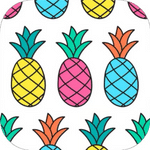
Patternator는 패턴 패턴 스마트 폰 벽지를 쉽게 만들 수있는 유행 벽지 응용 프로그램입니다.
패턴의 종류는 풍부하고, 움직이고 있는 Ver.도 작성 가능! 무료로 여기까지 할 수 있다니 스고이!
만드는 방법은, 패턴의 크기 조정, 모양이 되는 스티커를 사진 앱이나 이모티콘에서 선택, 모양의 각도 조정 등, 상당히 커스터마이즈가 가능합니다!
세련되고 재미있는 벽지를 만들 수 있으므로 인스타에 게시하고 싶습니다! (웃음)
6:그 이름 그대로의 벽지 앱 「카메라로 촬영한 화상을 그대로 벽지 사이즈로 가공할 수 있다.」

「카메라로 촬영한 화상을 그대로 벽지 사이즈로 가공할 수 있다.」 라는 긴 이름의 벽지 앱입니다만, 그 이름대로의 기능입니다!
벽지 만드는 방법은 매우 간단! 앱을 열면 할 일을 빛나게 가르쳐 주므로 초보자도 초간단하게 스마트 폰 저스트 사이즈로 할 수 있습니다!
이미지 편집은 불가능하므로 사전에 다른 앱으로 세련된 벽지로 가공하는 것이 좋습니다!
7 : 콜라주하여 만드는 세련된 배경 화면 앱 “PicCollage”
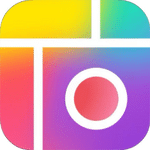
「PicCollage」는 복수의 화상을 1장에 콜라주 할 수 있는 세련된 벽지 앱입니다.
1장으로는 선택할 수 없어~! 라는 분에게 딱 맞습니다!
심플하게 사진을 콜라주하는 것도 좋고, 템플릿에 적용하는 것도 좋기 때문에, 만드는 방법은 여러가지! 기호로 사용해보십시오!
스탬프나 문자의 종류는 유료의 것이 많습니다만, 7일간이면 무료 체험할 수 있어요~!
8 : TikTok의 동영상이 스마트 폰 벽지에! ? “TikTok 다이나믹 배경 화면”
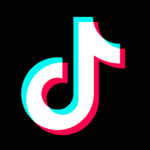
“TikTok 동적 배경 화면”은 TikTok의 동영상을 LivePhoto 배경 화면으로 만들 수있는 배경 화면 응용 프로그램입니다.
좋아하는 동영상을 세련되게 배경화면으로 할 수 있다니 스마트폰을 열 때마다 행복한 기분이 될 수 있어요♥
배경화면을 만드는 방법은 TikTok에서 좋아하는 동영상의 공유 버튼을 누르면 “벽지로 설정”이라고 나오므로 그것을 탭하면 OK!
iOS는 지원하지 않지만 Android는 사용할 수 있습니다!
배경 화면 앱에서 스마트 폰 배경 화면을 편집하는 방법?
기다리게했습니다! 드디어 만드는 방법 파트에 들어갑니다! ! !
벽지를 만드는 방법 중에서 특히 보고 싶은 순서는 사진을 실고 있으므로, 참고로 해 주세요!
①【간단】템플릿을 사용한 세련된 벽지의 만드는 방법
BeautyPlus 에는 무료로 고화질의 템플릿이 가득! 정기적으로 추가하고 있으므로, 트렌드에 맞는 템플릿을 찾을 수 있고, 초보자에게는 이 만드는 방법이 추천!
스마트 폰 벽지에는, 「일상」 「패션」의 카테고리로부터 선택하면 세련된 벽지가 발견되기 쉽습니다!
물론 벽지 이외에도 인스타 사이즈 템플릿도 있습니다 ◎
▼ 만드는 방법
(ⅰ) 사진 편집 > 사진 선택 or 카메라로 촬영
(ⅱ) 템플릿에서 “9:16″의 크기로 원하는 것을 선택
└인물의 자르기도 자동으로 해 주는 것입니다 매우 간단,,,,!
(ⅲ) 스탬프나 텍스트를 추가/삭제, 위치의 변경 등을 하고 스마트폰 벽지의 완성!
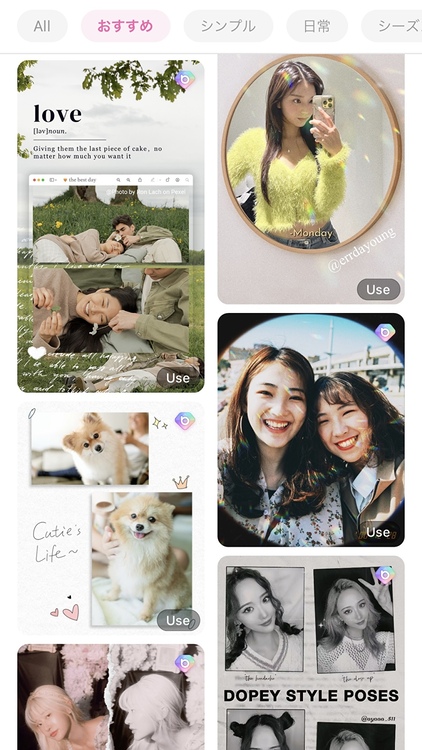
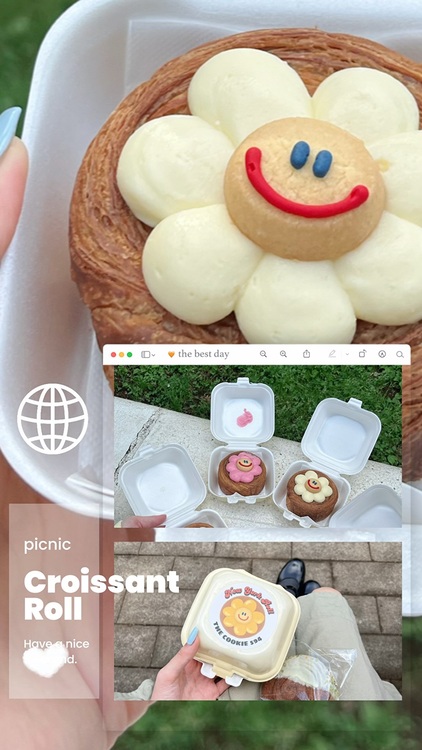
② 【도전】 오리지널로 세련된 벽지 만드는 법
계속해서, 중급~상급자용의 벽지의 만드는 방법입니다!
요령을 잡으면, 자신의 센스에 맡겨 세련된 벽지를 편집해 보는 것도 ◎!
BeautyPlus에는 가공에 필요한 무료 기능이 1대로 갖추어져 있으므로, 촬영~가공까지 1개의 앱으로 완결할 수 있기 때문에 추천입니다☆
무심코 인스타에 투고하고 싶어 버리는 것 같은, 깜짝 놀랄 AI 기능도 있으므로, 많이 시험할 기회!
▼ 만드는 방법
(ⅰ) 사진 편집 > 사진 선택 or 카메라로 촬영
(ⅱ) 편집 > 자르기로 크기 변경
(ⅲ) 자신이 좋아하는 것처럼, 필터, 스탬프, 리터치 등을 커스터마이즈 해 세련된 스마트 폰 벽지의 완성!
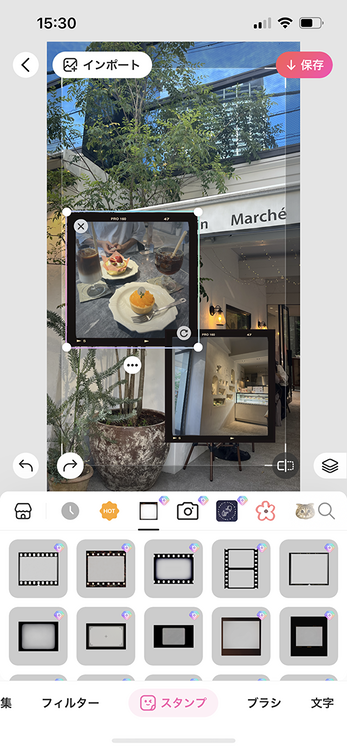

세련된 스마트 폰 벽지 만드는 법 2 선
①추천 벽지의 만드는 방법~인물 입체 Ver.~
스마트 폰의 잠금 화면은 추측으로 염색하고 자신도 가공해보고 싶다! 라는 사람에게 추천하는 스마트 폰 벽지를 만드는 방법입니다!
덧붙여서 입체적으로 보이는 요령은, 인물의 그림자를 조금 어긋나는 것입니다!
▼ 만드는 방법
(ⅰ) 사진 편집 > 사진 선택 or 카메라로 촬영
└ 고화질로 하고 싶다면 사전에 「사진 수복」을 사용하는 것이 추천! 자세한 내용은 아래로!
└ 인스타의 화상은 고화질이므로, 스쿠쇼하고 사용하면◎
(ⅱ) 편집 > 배경 제거
(ⅲ) 배경>9:16에서 사이즈를 변경&색을 변경
(ⅳ) 인물을 탭 > 위의 “…”에서 복제를 선택
(ⅴ) 복제한 것을 「레이어 스타일」>「컬러 오버레이」로 색을 변경
(ⅵ) 원하는대로 필터, 스탬프, 리터치 등을 사용자 정의하여 스마트 폰 벽지 완성!
인스타에 투고하는 추측의 이미지를 만들고 싶을 때에도, 스마트폰 벽지와 같은 방법으로 편집할 수 있어요♪


② 트렌드! 3D 벽지 만드는 법
인스타 등의 SNS에서 최근 화제의 「3D 벽지」!
푹신하고 귀엽지만, BeautyPlus로 오리지널의 세련된 스마트 폰 벽지를 만들 수 있습니다!
만드는 방법은 굉장히 간단! ?
▼ 만드는 방법
(ⅰ) 홈 화면에서 3D 배경 화면이라는 항목을 탭합니다.
(ⅱ) 좋아하는 스마트폰 배경화면 선택
(ⅲ) 사용하고 싶은 사진을 선택해 세련된 스마트폰 벽지의 완성!
└ 선택한 사진을 더블 탭으로 위치도 조정 가능해!
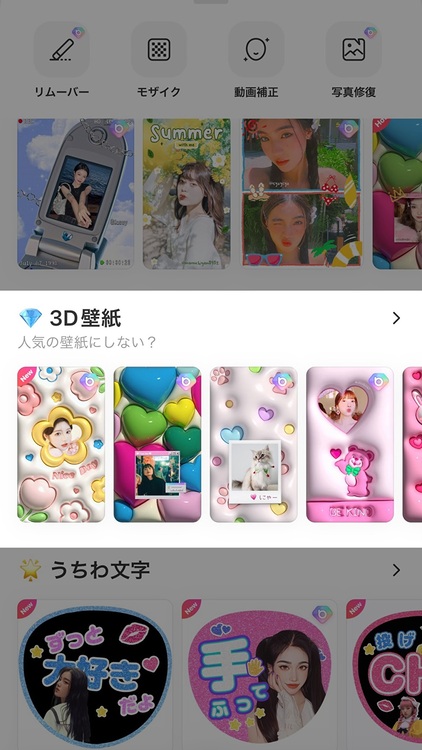

③충격이 달린다! AI 일러스트 벽지 만드는 법
최근 화제가 되고 있는 것이, AI! AI가 생성한 일러스트나 이미지가 SNS에 많이 투고되고 있지요!
실은 BeautyPlus 에서도 체험할 수 버립니다! BeautyPlusAI는 AI 스케치와 AI 미국 만화 동영상, AI 일러스트 레이터 등의 기능이 갖추어져 있습니다!
이번에는 COMIC STYLE을 사용하여 좋아하는 사진을 사용한 세련된 벽지 만드는 법을 가르쳐 버립니다!
▼ 만드는 방법
(ⅰ) 홈 화면 상단에서 “COMIC STYLE”을 선택
(ⅱ) 좋아하는 사진을 선택 or 카메라로 촬영한 것을 업로드
(ⅲ) 잠시 기다리면 출력
(ⅳ) 보존한 화상을, 세련되게 가공해 스마트폰 벽지의 완성!
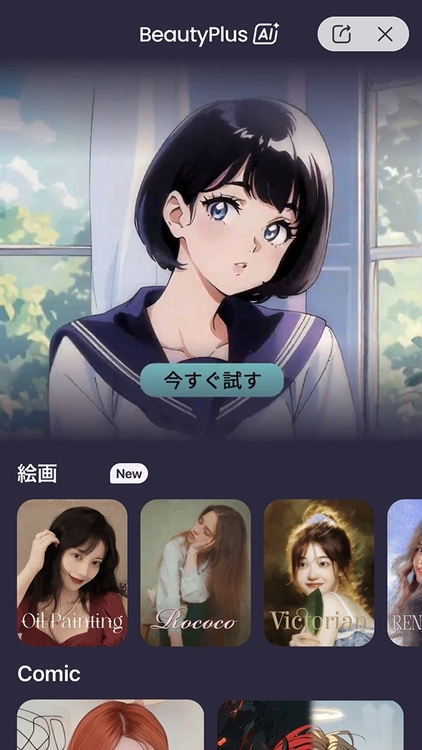
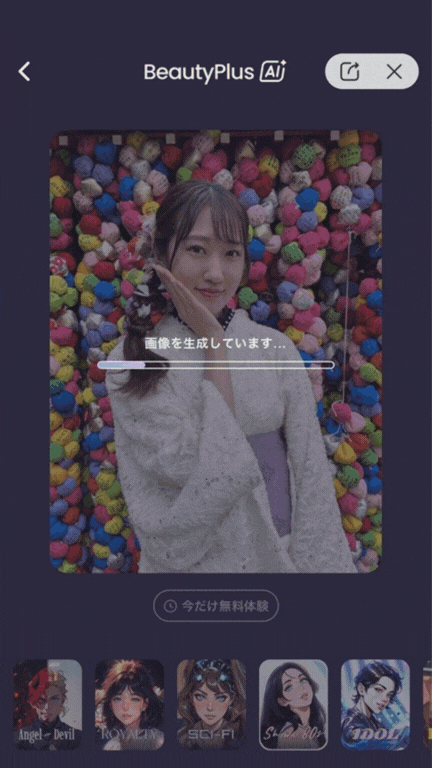
④추천의 벽지 만드는 법~증명 사진 Ver.~
BeautyPlus 는 증명 사진 청매로 사용할 수도 있습니다만, 추측의 사진을 사용해 증명 사진풍 스마트폰 벽지를 작성하는 것은 어떻습니까?
화면에 나오는 지시에 따라, 이미지의 추가나 비주얼의 편집을 해 나가므로 가공 초보자도 안심입니다♪
이렇게 할 수 있는데 무료로 고화질이므로, 물론 평상시 사용도 할 수 있습니다! (웃음)
추천의 스마트폰 벽지를 만들 때는, 보존한 후에 위로부터 가공해 멋지고 변신시키는 것도 추천입니다!
▼ 만드는 방법
스마트 폰 벽지에도 사용할 수 있습니다! 증명 사진의 자세한 만드는 방법은 이쪽 !
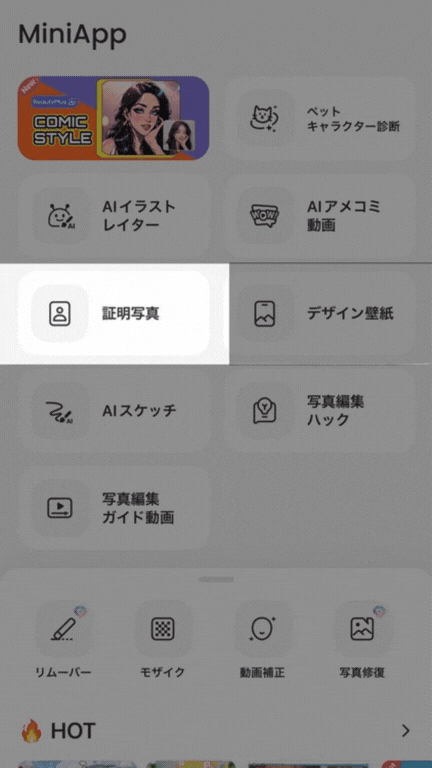

스마트 폰 벽지 만드는 법 요령
여기까지 벽지 만드는 법을 이야기해 왔습니다만, 마지막은 그 요령! 가르쳐 버립니다 ☆ 彡
▼ 세련된 스마트 폰 벽지를 무료로 GET하는 방법
BeautyPlus 는 카메라 및 가공뿐만 아니라 스마트 폰 벽지 앱으로도 사용할 수 있습니다!
홈 화면을 아래로 스 와이프하여 나오는 “디자인 벽지”를 탭하면 세련된 스마트 폰 벽지의 소재가 많이 나옵니다!
게다가,,, 이것 무료입니다! ! !
「3D 벽지」나 「동물의 귀 벽지」등, 지금 트랜드의 것이 수시로 추가되고 있으므로, 추천입니다!
초보자씨로 가공하는 것은 엄격하다고 하는 분도 여기서라면 세련되고 고화질의 스마트폰 벽지를 GET 할 수 있습니다!
이 벽지 위에서 가공하는 것도, 간단하게 가공하는 요령입니다°˖☆◝(⁰▿⁰)◜☆˖°
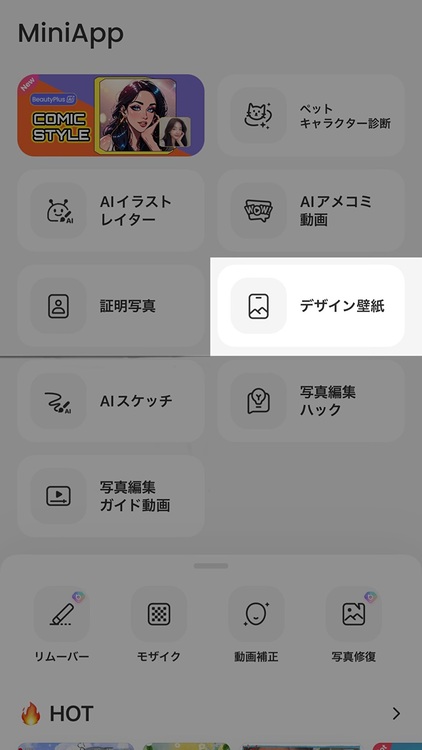

▼스마트폰 벽지를 고화질로 하는 방법
스마트 폰 벽지 만드는 법을 배우고, 보통 저장하고 낮은 화질이라면 슬프지요,,, (눈물)
BeautyPlus 에는 「사진 수복」이라고 하는 기능이 있어, 사진을 고화질로 바꾸어 주기 때문에, 추천입니다!
사용법은, 홈 화면에 있는 「사진 수복」을 탭해, 사진을 선택하는 것만! 조금 기다리면 고화질로 다시 태어난 것이 나옵니다!
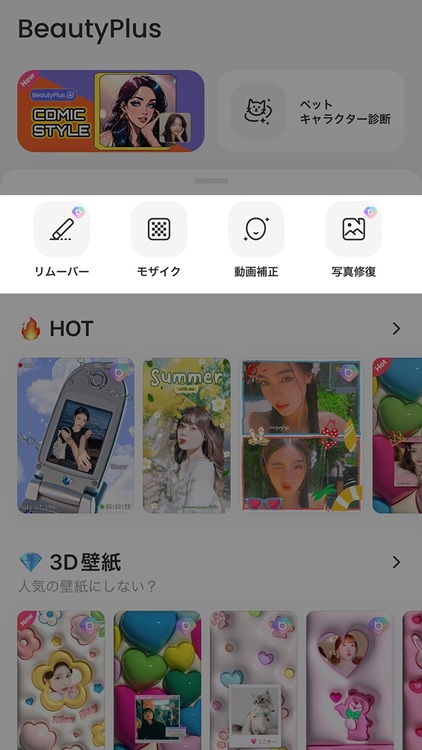
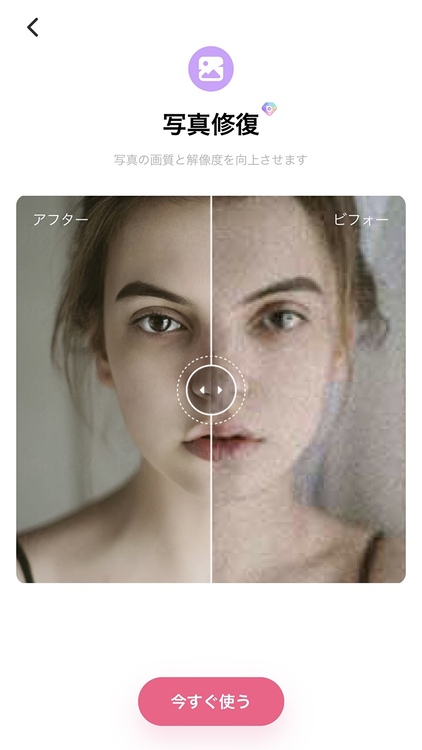
배경화면 앱 요약
카메라~가공까지 1개로 완결한다면 BeautyPlus가 추천입니다!
배경 화면 앱을 사용하여 세련된 스마트 폰 배경 화면을 만드는 방법은 어떻습니까? 간단~도전까지 폭넓은 만드는 방법을 소개해 보았습니다!
초보자는 많은 기능에 익숙해질 때까지 시간이 걸릴지도 모릅니다만, 요령을 잡으면 자유자재로, 세련된 스마트폰 벽지를 할 수 있습니다! (≧∇≦)
생긴 스마트 폰 벽지는 인스타에서 꼭 공유해보세요 (^_-)-☆


![[2025년 최신판] 무료 반려동물 AI 펫 카메라 앱 TOP 5 추천](https://www.beautyplus.com/wp-content/uploads/2025/01/반려동물-AI-펫-카메라-앱-ghbili-filter-cover-photo.jpeg)